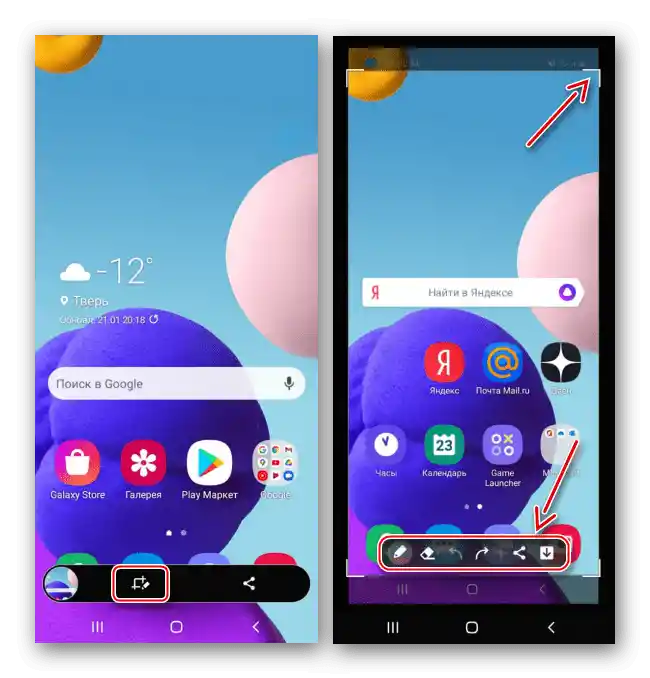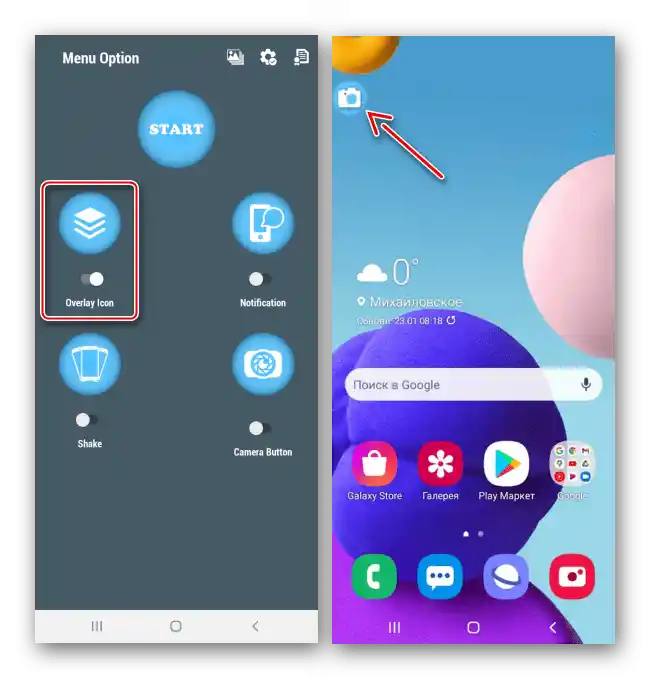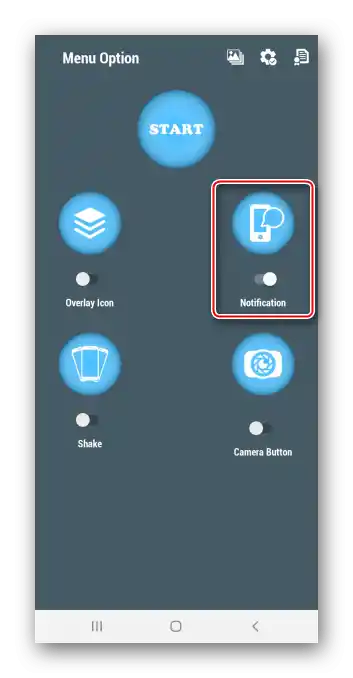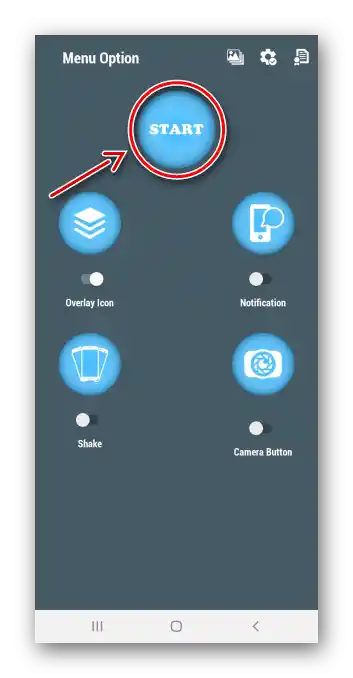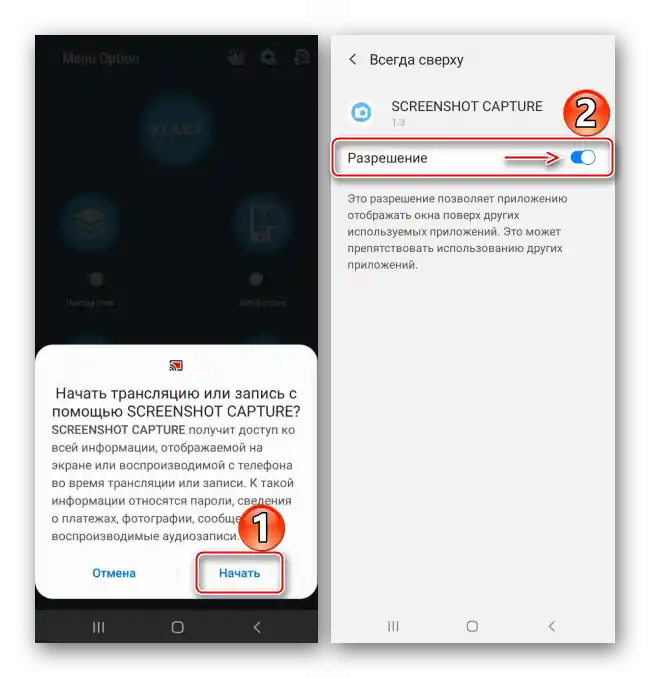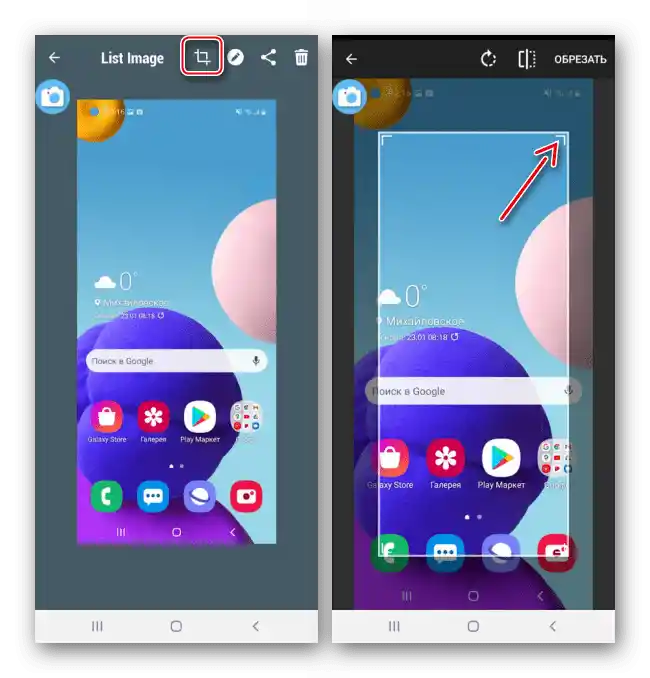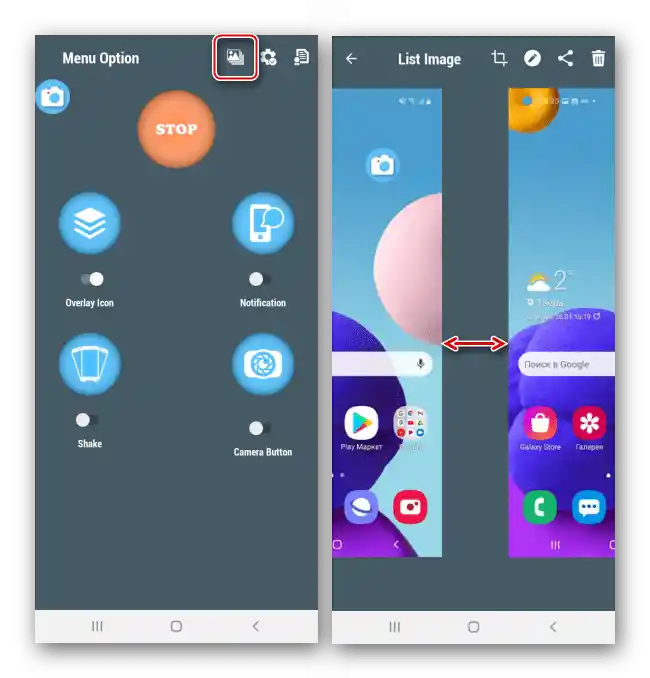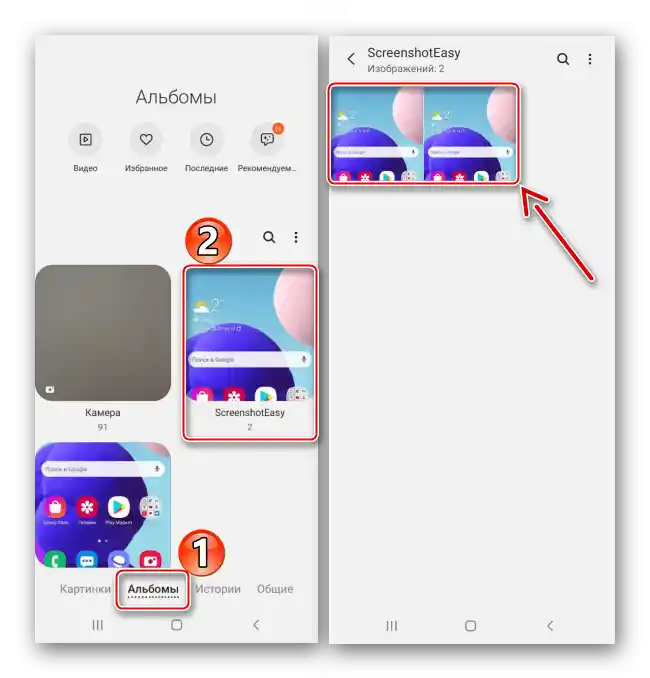Съдържание:
Метод 1: Инструменти на системата
Снимка на екрана на смартфон Samsung A21s може да се направи по три метода.
Вариант 1: Комбинация от клавиши
- Натискаме едновременно и веднага освобождаваме клавишите за намаляване на звука и захранването.
- Когато скриншотът бъде направен, за няколко секунди ще се появи панел за управление, с който можете да го изрежете, редактирате
![Обработка на скриншот на Samsung A21s]()
или да го споделите.
- Последният направен снимок може да бъде намерен в областта за известия. Натискаме на него, за да го отворим
![Отваряне на скрийншота в областта на известията на Samsung A21s]()
или натискаме стрелката надолу, за да разширим панела с допълнителни опции.



Вариант 2: Помощно меню
- Става въпрос за специална функция, предназначена за хора с проблеми с координацията на движенията, затова по подразбиране е изключена. В "Настройки" отваряме раздела "Специални възможности", а след това "Нарушение на координацията и взаимодействие".
- Включваме "Помощно меню". Сега неговият иконка винаги ще бъде на екрана над другите приложения.
- Когато трябва да направите скриншот, отваряме менюто и натискаме съответния бутон.



Вариант 3: Скриншот с превъртане
- Този метод е подходящ, ако трябва да уловите няколко екрана наведнъж. Опцията се добавя автоматично, когато може да бъде полезна. За улов използваме който и да е от горепосочените варианти, а при показване на панела с действия натискаме иконата със стрелките надолу.Продължаваме да натискаме, докато не бъде уловена необходимата област.
- В крайна сметка ще се получи дълъг скрийншот.


Къде да търсим скрийншотове
Можете да намерите снимки на екрана в паметта на устройството по два начина:
- Отваряме "Галерията" и сред албумите търсим папката "Скрийншотове".
- Стартираме всеки файлов мениджър, намираме каталога "DCIM", а в него папката със снимки на екрана.


Метод 2: Външен софтуер
Алтернатива на стандартните средства могат да бъдат приложения, изтеглени от Google Play Маркета. Нека разгледаме този метод на примера на Screenshot Easy.
Свалете Screenshot Easy от Google Play Маркета
- Стартираме приложението и му даваме достъп до мултимедийните файлове.
- За удобство разработчиците са предвидили няколко начина за улавяне на екрана на мобилното устройство. Например, можете да закрепите плаващ бутон, който ще се намира над всички приложения. За целта активираме съответната функция.
![Създаване на скрийншот с помощта на плаващ бутон в SE на Samsung A21s]()
Също така, можете да правите скрийншотове от областта на известията,
![Създаване на екранна снимка от областта за известия в SE на Samsung A21s]()
или с помощта на жестове, т.е. ще трябва да разклатите устройството.
- В този случай ще изберем първия метод. Натискаме бутона "Start", за да активираме приложението,
![Стартиране на ScreenshotEasy на Samsung A21s]()
Разрешаваме софтуера да улавя екрана и да се показва над другите прозорци.
![Издаване на разрешение SE за запис на екрана на Samsung A21s]()
Натискаме плаващия бутон на екрана, който искаме да запишем.
- По подразбиране изображенията веднага се отварят в редактора Screenshot Easy. Тук можете да ги изрежете
![Изрязване на екранна снимка в SE на Samsung A21s]()
или да ги обработите.
- За да намерите всички създадени скрийншотове, отваряме съответния раздел на приложението.
![Търсене на скрийншотове в приложението SE на Samsung A21s]()
Или търсим папката "ScreenshotEasy" сред албумите "Галерия",
![Търсене на скрийншотове от приложението SE в Галерията на Samsung A21s]()
както и в каталога "Pictures", който можете да отворите с помощта на всеки файлов мениджър.